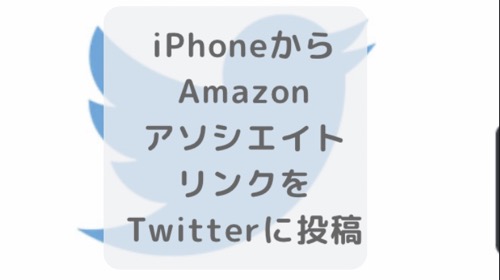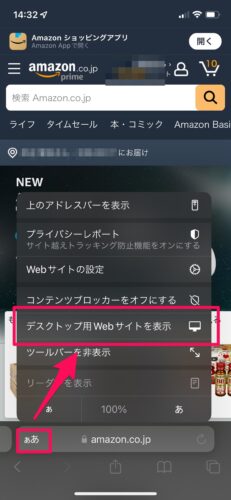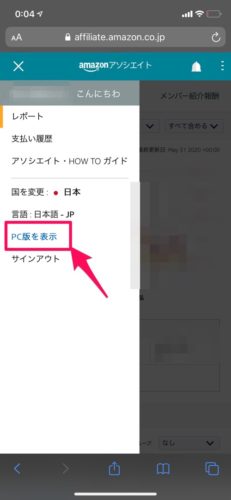iPhoneでAmazonアフィリエイトリンクをTwitterに投稿する方法です。
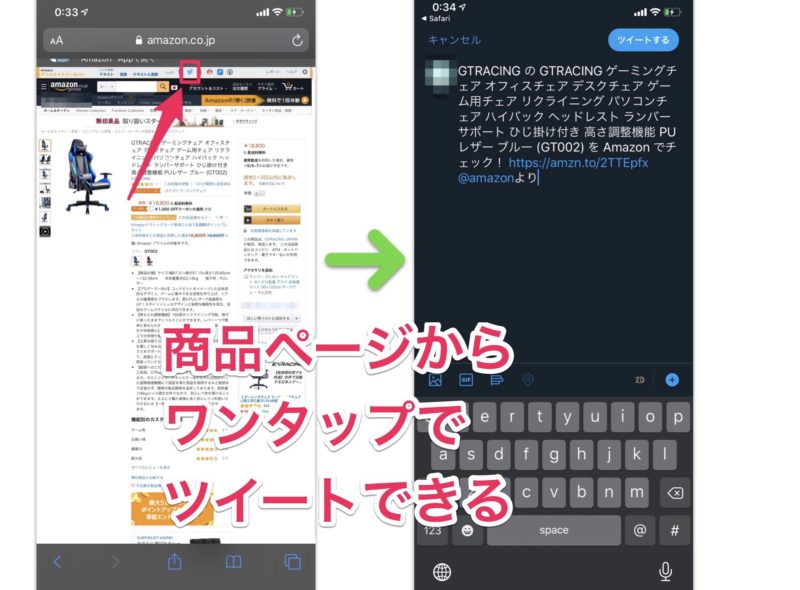
では、やり方です。
目次
iPhoneからTwitterにアフィリエイトリンクを投稿する方法
①Safariで(Chromeでも)PC版Amazonページを開く
Amazonトップページを開きます。
環境によって「モバイル版」「PC版」どちらかのサイトが表示されると思います。
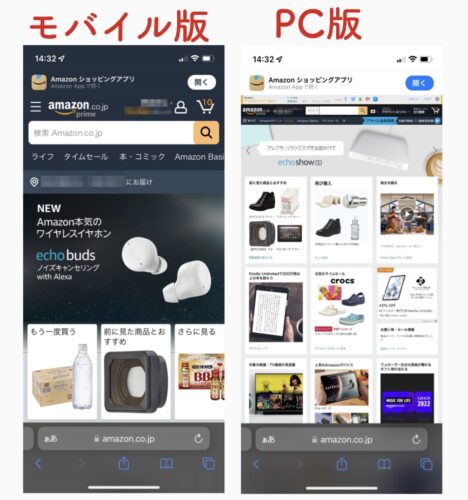
モバイル版が表示された場合は下の方法でデスクトップ用Webサイトに変換してください。
デスクトップ用Webサイトに変換するには
②アソシエイトツールバーのTwitterボタンから投稿
PC版のAmazonサイトではツールバーが表示されているはずなので、Twitterボタンをタップします。
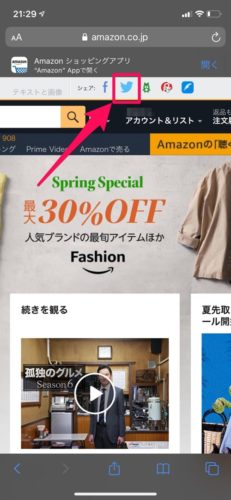
ポップアップウインドウを許可します。
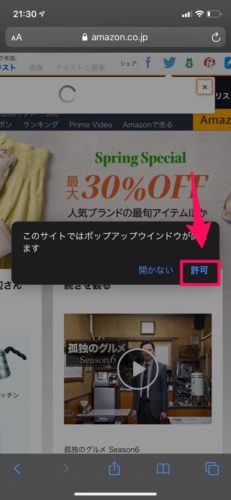
③別タブでTwitter投稿画面が開く
別タブが開きTwitterの投稿画面になります。
これで完了です。そのまま投稿or編集して投稿できます!
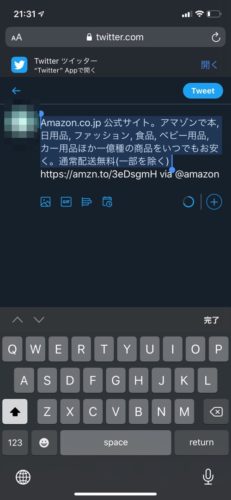
上記の方法でつまづく時は以下の設定を確認して下さい。
iPhone、Amazonの設定を確認
【Amazon設定】アソシエイトツールバーを表示する
AmazonPC版ページでツールバーが表示されていないときは、Amazonアソシエイトページの設定でオフになっているかもしれないので、確認します。

①アソシエイトページを開く
アソシエイトページを「PC版」で開きます。
あわせて読みたい
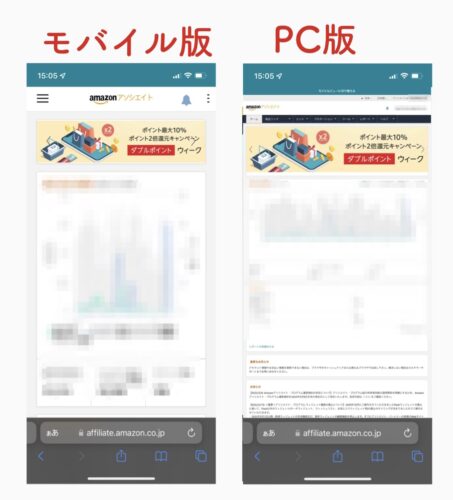
「モバイル版」が表示されたときは「PC版」に変換してください。
アソシエイト・セントラルのPC版を表示するには
②ツール→アソシエイト・ツールバーをタップ
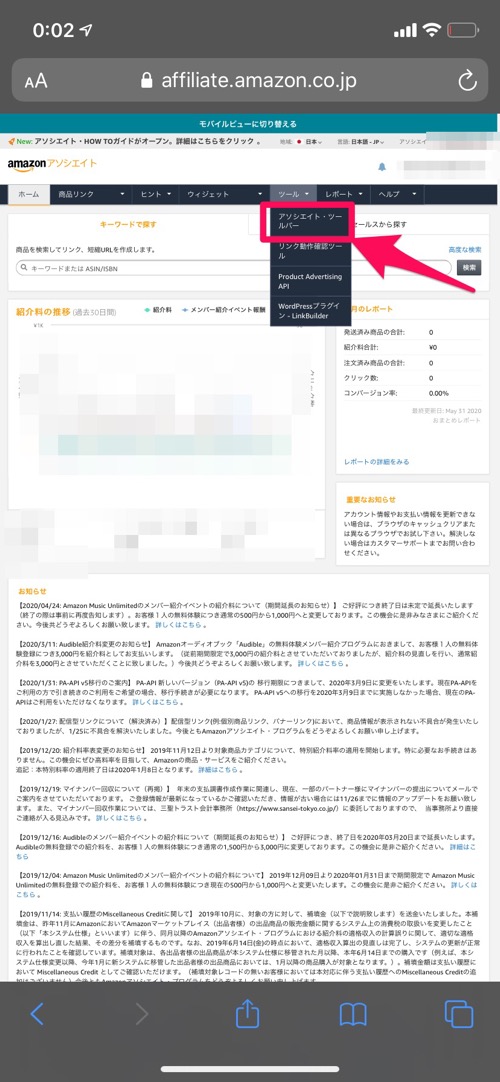
③アソシエイト・ツールバーの設定をオンにする
「アソシエイト・ツールバーの設定はこちら」をタップします。
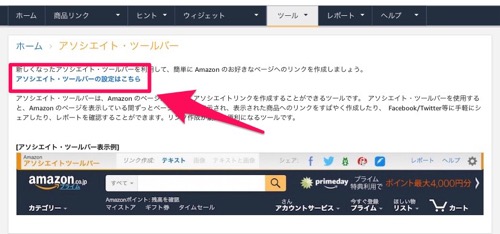
「ツールバー表示」をオンにします。この時、下の「シェア」にもチェックが付いていることを確認します。
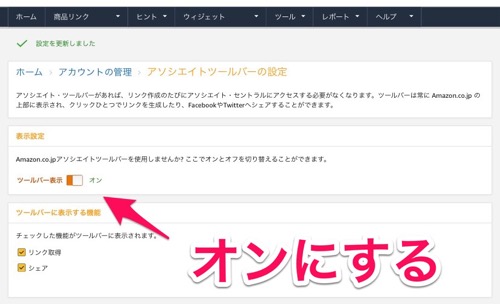
これでアソシエイトツールバーが表示されました。

【Safari設定】ポップアップを許可する
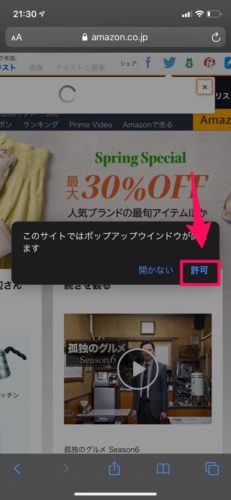
アソシエイトツールバーでTwitterアイコンを押してもこの画面にならない時はポップアップがブロックされているので設定を変更します。
①設定からポップアップブロックをオフに
設定→Safariをタップします。
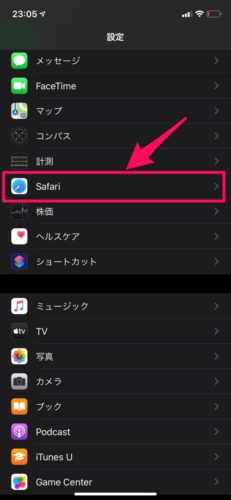
ポップアップブロックをオフにします。
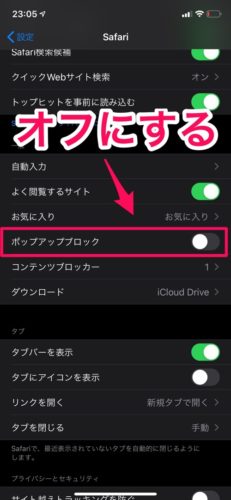
これで設定は完了です!
スマホだけで気軽に投稿できると便利ですよね♪ぜひ活用してください。